Tin tức
Reset máy chấm công
Bài viết này sẽ hướng dẫn bạn reset máy chấm công về mặc định ban đầu chỉ trong vài bước đơn giản.
Nếu Máy Chấm Công đã quá cũ, cần mua mới >> https://digiplus.vn/may-cham-cong/
Mua hàng giá rẻ : 0964.523.531
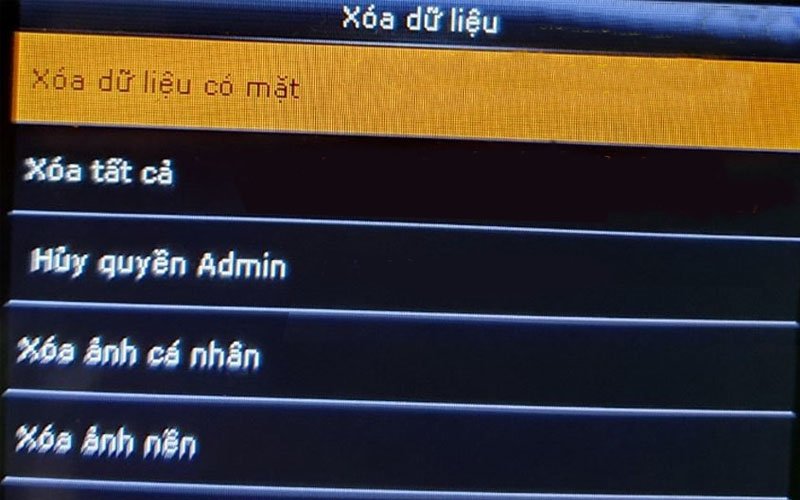
Trước khi tiến hành, bạn cần lưu ý:
Sao lưu dữ liệu: Khi reset, toàn bộ dữ liệu chấm công, dấu vân tay, khuôn mặt, mật khẩu… sẽ bị xóa hoàn toàn. Hãy sao lưu trước nếu cần.
Xác định loại máy: Mỗi dòng máy có thao tác reset khác nhau. Một số thương hiệu phổ biến: Ronald Jack, ZKTeco, Wise Eye…
Áp dụng cho hầu hết các dòng máy như Ronald Jack, ZKTeco…
Đăng nhập quyền admin vào máy chấm công.
Vào Menu (hoặc System / Quản lý hệ thống).
Chọn Khôi phục cài đặt gốc / Factory Reset.
Máy sẽ yêu cầu xác nhận → Chọn Yes / Đồng ý để tiến hành.
Chờ máy khởi động lại. Hoàn tất!
Áp dụng nếu bạn không thao tác được trên máy, hoặc máy có phần mềm đi kèm.
Mở phần mềm quản lý (VD: Wise Eye V5, ZKTime…).
Kết nối với máy chấm công thông qua IP.
Chọn thiết bị → Chọn “Khôi phục mặc định” hoặc “Clear All Data”.
Xác nhận để tiến hành reset.
Áp dụng khi bạn quên mật khẩu admin.
Tắt nguồn máy → Nhấn giữ đồng thời các phím như Menu + OK, ESC + OK, hoặc M + OK tuỳ model → Mở nguồn lại.
Khi giao diện kỹ thuật hiện ra → Chọn Reset hoặc Format.
Cẩn thận! Cách này không áp dụng cho tất cả máy, bạn nên liên hệ kỹ thuật nếu không chắc chắn.
Cài đặt lại ngày giờ, ngôn ngữ.
Tạo lại tài khoản admin.
Kết nối lại phần mềm nếu cần quản lý từ xa.
Kiểm tra lại tính năng vân tay/khuôn mặt.
Nếu bạn không chắc chắn với thiết bị mình đang dùng, đừng ngần ngại liên hệ với đội ngũ kỹ thuật của chúng tôi để được hướng dẫn chi tiết – hoàn toàn miễn phí!
Reset máy chấm công giúp bạn làm sạch dữ liệu, khôi phục trạng thái ban đầu và xử lý các lỗi phần mềm nhẹ. Tuy nhiên, hãy luôn sao lưu trước khi thực hiện để tránh mất dữ liệu quan trọng.
